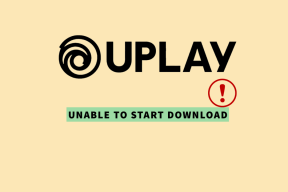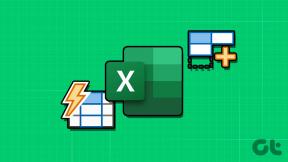Πώς να εγκαταστήσετε ξανά το DirectX στα Windows 10
Miscellanea / / April 05, 2023
Το DirectX της Microsoft είναι ένα σύνολο εργαλείων για τη βελτίωση της απόδοσης πολυμέσων σε έναν υπολογιστή με Windows. Τα προγράμματα που βελτιώνονται από το DirectX είναι παιχνίδια, αναπαραγωγή βίντεο, ήχος και γραφικά. Το DirectX είναι πράγματι ένα πολύτιμο εργαλείο για τους χρήστες των Windows. Ωστόσο, ένα τόσο εκπληκτικό εργαλείο είναι επίσης επιρρεπές σε ορισμένα λάθη. Εάν το DirectX στον υπολογιστή σας καταστραφεί, μπορεί να προκαλέσει προβλήματα σε ορισμένους χρήστες. Εάν είστε ένας από αυτούς τους χρήστες που αντιμετωπίζουν προβλήματα, τότε ίσως θελήσετε να δοκιμάσετε να εγκαταστήσετε ξανά το DirectX Windows 10. Μερικές φορές, η αντιμετώπιση προβλημάτων της GPU, του υλικού και του λογισμικού του υπολογιστή σας δεν αρκεί για την επίλυση προβλημάτων με το DirectX. Μια πιθανή λύση σε μια τέτοια περίπτωση είναι η επανεγκατάσταση ή η καθαρή εγκατάσταση του Microsoft DirectX 12 για Windows 10, κάτι που είναι δυνατό με τον εμπεριστατωμένο οδηγό μας. Μάθετε περισσότερα για το DirectX και πώς να το εγκαταστήσετε ξανά στις επόμενες ενότητες.
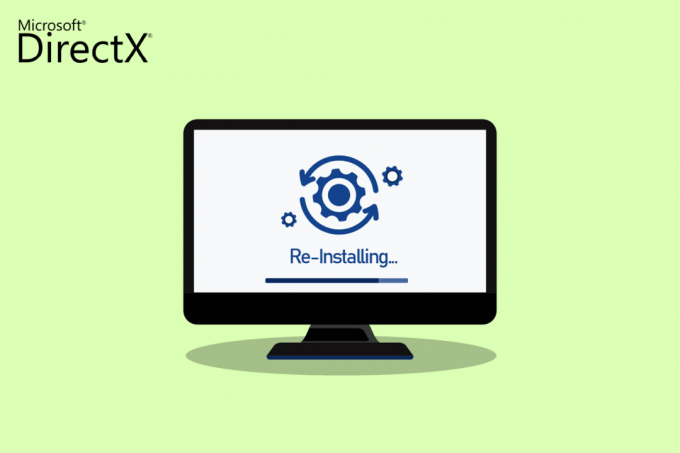
Πίνακας περιεχομένων
- Πώς να εγκαταστήσετε ξανά το DirectX στα Windows 10;
- Ο ευκολότερος τρόπος: Ελέγξτε και εγκαταστήστε το Windows Update
- Βήμα I: Απεγκαταστήστε το DirectX
- Βήμα II: Λήψη του DirectX Installer
- Πρόσθετη μέθοδος: Εγκαταστήστε το DirectX σε ασφαλή λειτουργία
Πώς να εγκαταστήσετε ξανά το DirectX στα Windows 10;
Παρόλο που το DirectX είναι μια ενσωματωμένη εφαρμογή στα Windows 10 και ενημερώνεται αυτόματα με την ενημέρωση συστήματος, είναι πιθανό το σύστημά σας να συνεχίσει να λειτουργεί σε παλαιότερες εκδόσεις του DirectX. Αυτό μπορεί να συμβεί λόγω ορισμένων προγραμμάτων που παρεμβαίνουν στη διαδικασία επανεγκατάστασης του DirectX 11. Επίσης, προβλήματα κατά τη διαδικασία αναβάθμισης μπορεί επίσης να οδηγήσουν σε καταστροφή του DirectX. Καθώς δεν υπάρχουν μεμονωμένα πακέτα για λήψη του DirectX, ακολουθήστε τα παρακάτω βήματα που μπορούν να σας βοηθήσουν να το εγκαταστήσετε ξανά στον υπολογιστή σας με Windows.
Ο ευκολότερος τρόπος: Ελέγξτε και εγκαταστήστε το Windows Update
Συνήθως, μια ενημέρωση για τα Windows εγκαθίσταται αυτόματα σε υπολογιστή ή φορητό υπολογιστή. Σε περίπτωση που δεν συμβεί, μπορείτε να ελέγξετε για ενημέρωση των Windows με μη αυτόματο τρόπο και να την εγκαταστήσετε. Επειδή σε εκδόσεις Windows 10 και νεότερες εκδόσεις, η ενημέρωση του λειτουργικό σύστημα βοηθά επίσης στην ανανέωση του DirectX. Αυτό θα σας βοηθήσει με την ίδια εμπειρία με την επανεγκατάσταση του DirectX 11. Μπορείτε να ελέγξετε τον οδηγό μας Πώς να κατεβάσετε και να εγκαταστήσετε την τελευταία ενημέρωση των Windows 10 για περισσότερα.
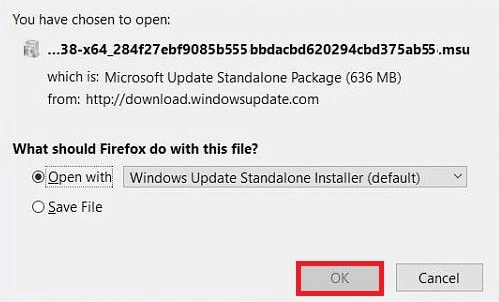
Διαβάστε επίσης: Πώς να χρησιμοποιήσετε το Εργαλείο διάγνωσης DirectX στα Windows 10
Βήμα I: Απεγκαταστήστε το DirectX
Το πρώτο πράγμα που πρέπει να κάνετε είναι η απεγκατάσταση του DirectX από τον υπολογιστή σας. Η απεγκατάσταση όλων των αρχείων του DirectX είναι ο μόνος τρόπος για να εγκαταστήσετε το Microsoft DirectX για Windows 10 αργότερα. Υπάρχουν πολλοί τρόποι για να επιτευχθεί αυτό, όπως:
- απεγκατάσταση του προγράμματος από τον Πίνακα Ελέγχου,
- κατάργηση του DirectX με το uninstaller.exe.,
- χρήση επαναφοράς συστήματος για την κατάργηση του DirectX και πολλών άλλων.
Επεξηγείται παρακάτω η απλούστερη μέθοδος για την απεγκατάσταση του DirectX χρησιμοποιώντας την επιλογή Προγράμματα και δυνατότητες στον υπολογιστή σας. Λοιπόν, ας ξεκινήσουμε με τα βήματα για να μπορέσετε να επανεγκαταστήσετε περαιτέρω το DirectX Windows 10:
1. Κάντε δεξί κλικ στο Εικονίδιο έναρξης στην επιφάνεια εργασίας σας και επιλέξτε Τρέξιμο όπως φαίνεται.
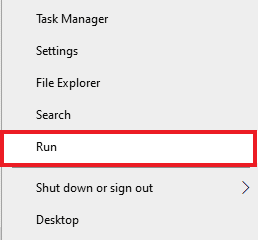
2. Εισαγω Πίνακας Ελέγχου σε Παράθυρο διαλόγου Εκτέλεση & πατήστε Εισαγω.
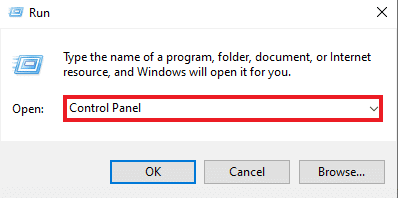
3. Τώρα, επιλέξτε Προγράμματα και χαρακτηριστικά.
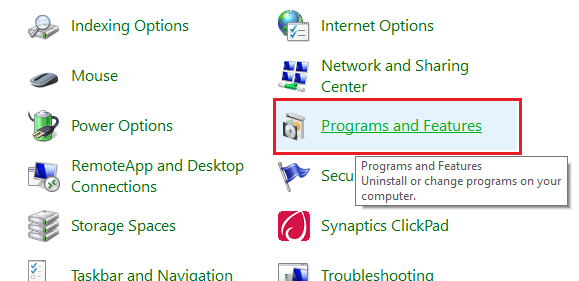
4. Στη συνέχεια, αναζητήστε DirectX στη λίστα των προγραμμάτων και κάντε δεξί κλικ πάνω του.

5. Επιλέγω Απεγκατάσταση από το δεδομένο μενού όπως φαίνεται.

6. Επιβεβαιώστε το ίδιο και ακολουθήστε τις οδηγίες που εμφανίζονται στην οθόνη, όπως σας ζητηθεί.
Διαβάστε επίσης: Διορθώστε το σφάλμα Alps SetMouseMonitor στα Windows 10
Βήμα II: Λήψη του DirectX Installer
Η επόμενη μέθοδος που είναι εξαιρετικά χρήσιμη για την επανεγκατάσταση του DirectX Windows 10 είναι η μη αυτόματη λήψη του προγράμματος εγκατάστασης DirectX που είναι διαθέσιμο στο Κέντρο λήψης της Microsoft. Αυτή η μέθοδος βοηθά στην επαναφορά αρχείων που λείπουν, εάν υπάρχουν, και στην επεξεργασία της επανεγκατάστασης του DirectX. Τώρα, ακολουθήστε τα παρακάτω βήματα για να χρησιμοποιήσετε το πρόγραμμα εγκατάστασης DirectX:
1. Ανοίξτε οποιοδήποτε φυλλομετρητής για να κατεβάσετε Πρόγραμμα εγκατάστασης Web για χρόνου εκτέλεσης τελικού χρήστη DirectX.

2. Αφού επιλέξετε το Γλώσσα, κάντε κλικ στο Κατεβάστε.

3. Κάνε κλικ στο dxwebsetup.exe αρχείο που έχετε κατεβάσει στον υπολογιστή σας.
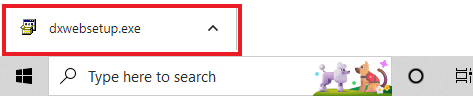
4. Επιλέγω δέχομαι τη συμφωνία και κάντε κλικ στο Επόμενο στο Εγκατάσταση του Microsoft (R) DirectX(R) παράθυρο.

5. Τώρα, κάντε κλικ στο Επόμενο πάλι.

6. ο Ρύθμιση DirectX θα ξεκινήσει η εγκατάσταση όπως φαίνεται.

Διαβάστε επίσης:Πώς να ενημερώσετε το DirectX στα Windows 10
Πρόσθετη μέθοδος: Εγκαταστήστε το DirectX σε ασφαλή λειτουργία
Ένας άλλος τρόπος για την ενημέρωση του DirectX 12 είναι να αναγκάσετε τον υπολογιστή σας να ενημερώσει το DirectX έμμεσα. Μπορείτε να δοκιμάσετε να εκτελέσετε τον υπολογιστή σας λειτουργία ασφαλείας να το κάνω. Η ασφαλής λειτουργία στον υπολογιστή βοηθά στην αντιμετώπιση προβλημάτων του λειτουργικού συστήματος και επίσης επεξεργάζεται τυχόν ενημερώσεις που εκκρεμούν.
Σε περίπτωση που αντιμετωπίζετε προβλήματα με την εγκατάσταση της ενημέρωσης DirectX, ακολουθήστε τον οδηγό μας Πώς να εκκινήσετε σε ασφαλή λειτουργία στα Windows 10.
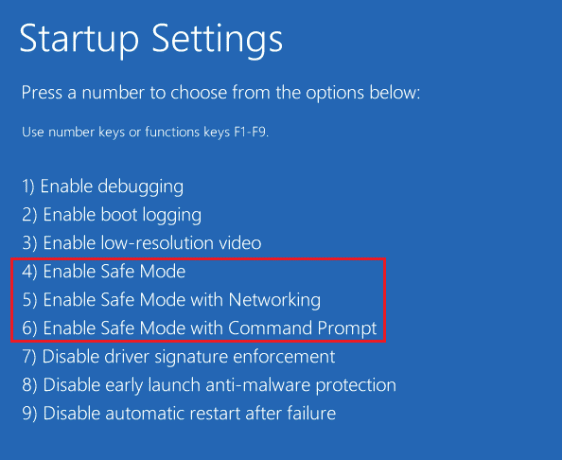
Στη συνέχεια, ακολουθήστε τον οδηγό μας Πώς να κατεβάσετε και να εγκαταστήσετε την τελευταία ενημέρωση των Windows 10 για εγκατάσταση DirectX 11 ή DirectX 12.
Συχνές Ερωτήσεις (FAQ)
Q1. Πώς μπορώ να εγκαταστήσω το DirectX στον υπολογιστή μου;
Απ. Το DirectX είναι προεγκατεστημένο για τις πιο πρόσφατες εκδόσεις των Windows. Μπορείτε ακόμα να εγκαταστήσετε το DirectX από τον επίσημο ιστότοπο της Microsoft όπου μπορείτε να χρησιμοποιήσετε Πρόγραμμα εγκατάστασης Web για χρόνου εκτέλεσης τελικού χρήστη DirectX για λήψη.
Ε2. Μπορώ να απεγκαταστήσω το DirectX 12 και να επανεγκαταστήσω το DirectX 11;
Απ. Εάν έχετε ήδη το DirectX 12 στον υπολογιστή σας, δεν μπορείτε να επανεγκαταστήσετε το DirectX 11 χωρίς να επεξεργαστείτε το μητρώο και να εξαπατήσετε το σύστημα σε αυτό.
Ε3. Πώς μπορώ να επισκευάσω το DirectX;
Απ. Μπορείτε να επιδιορθώσετε το DirectX με την επανεγκατάσταση ή την ενημέρωση του σε έναν υπολογιστή με Windows.
Ε4. Πώς μπορώ να εγκαταστήσω το DirectX που λείπει;
Απ. Μπορείτε να εγκαταστήσετε το DirectX που λείπει εκτελώντας το dxsetup.exe για να εγκαταστήσετε σωστά το DirectX και στη συνέχεια να εγκαταστήσετε ξανά τα αρχεία DLL.
Q5. Γιατί το DirectX δεν λειτουργεί στον υπολογιστή μου;
Απ. Εάν το DirectX δεν λειτουργεί στον υπολογιστή σας, μπορεί να οφείλεται στην παλιά έκδοση του DirectX που έχει εγκατασταθεί.
Συνιστάται:
- Πώς να αντιστρέψετε ένα βίντεο στο Snapchat
- Διορθώστε το σφάλμα Directx League of Legends στα Windows 10
- Διορθώστε το σφάλμα Final Fantasy XIV Fatal DirectX
- Επιδιόρθωση Δεν είναι δυνατή η εγκατάσταση του DirectX στα Windows 10
Δεδομένου ότι το DirectX είναι προεγκατεστημένο στις πιο πρόσφατες εκδόσεις των Windows, δεν χρειάζεται να ανησυχείτε για τη μη αυτόματη εγκατάσταση του. Ωστόσο, καθώς τα προβλήματα με το DirectX είναι μερικές φορές αναπόφευκτα, μπορείτε να επανεγκαταστήσετε το Microsoft DirectX για Windows 10 χρησιμοποιώντας τον χρήσιμο οδηγό μας. Ενημερώστε μας για τις προτάσεις σας ή τυχόν απορίες, εάν έχετε σχετικά με το θέμα, αφήνοντάς τις στην παρακάτω ενότητα σχολίων.

Πιτ Μίτσελ
Ο Pete είναι συγγραφέας ανώτερου προσωπικού στην TechCult. Ο Pete λατρεύει την τεχνολογία όλων των πραγμάτων και είναι επίσης ένας άπληστος DIYer στην καρδιά. Έχει μια δεκαετία εμπειρίας στο να γράφει οδηγίες, χαρακτηριστικά και οδηγούς τεχνολογίας στο διαδίκτυο.